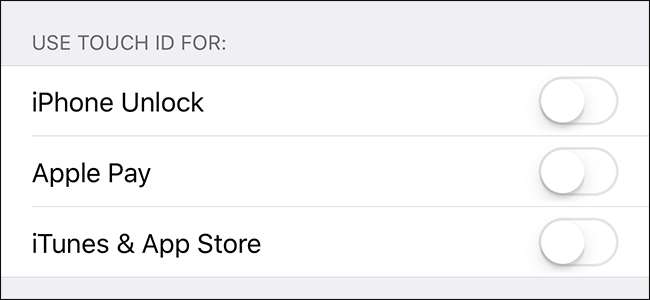
Touch ID i Face ID są wygodne, ale nie jest tak bezpieczne, jak używanie silnego hasła (głównie dlatego, że dane biometryczne nie są objęte taką samą ochroną prawną). Jeśli chcesz je wyłączyć, oto jak to zrobić.
Rozmawiamy tutaj o tym, jak faktycznie wyłączyć Touch ID lub Face ID na iPhonie. Istnieje również sposób na tymczasowe wyłączenie tych funkcji odblokowywania przez szybkie pięciokrotne naciśnięcie przycisku zasilania (lub, w przypadku iPhone'a 8, 8 Plus lub X, przytrzymanie tego przycisku podczas naciskania dowolnego przycisku głośności) - ten sam skrót, który podnosi ekran połączeń alarmowych. Gdy to zrobisz, odblokowanie biometryczne zostanie tymczasowo wyłączone i będziesz musiał wprowadzić hasło, aby uzyskać dostęp do telefonu.
ZWIĄZANE Z: Jak tymczasowo wyłączyć Touch ID i wymagać kodu dostępu w iOS 11
Jak wyłączyć Touch ID lub Face ID (ale nadal używaj kodu)
Wybierz kolejno Ustawienia> Touch ID i kod (na iPhonie X jest to Face ID i kod). Zostaniesz poproszony o wprowadzenie kodu dostępu.


Na stronie Touch ID i kod dostępu (lub na stronie Face ID i kod dostępu na iPhonie X) wyłącz wszystkie ustawienia w sekcji „Użyj Touch ID dla” - „Odblokuj iPhone'a” i „Apple Pay” oraz „iTunes i App Store” . ”
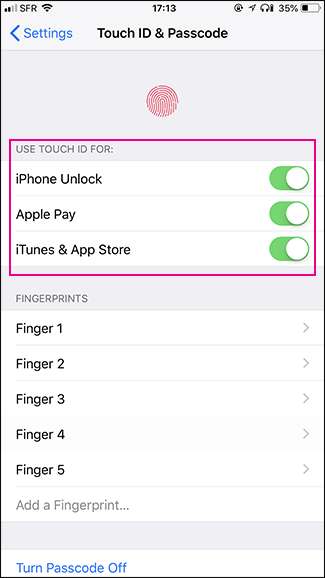
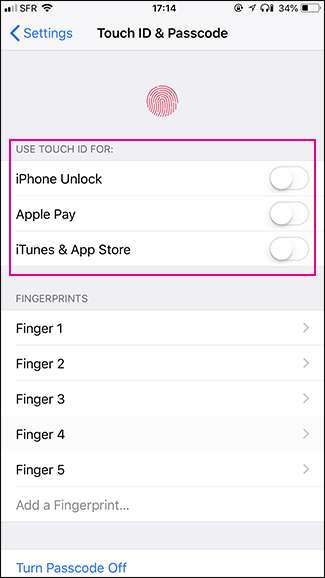
Teraz będziesz mógł odblokować swojego iPhone'a, korzystać z Apple Pay lub płacić za zakupy w iTunes i App Store, wprowadzając kod.
Największym problemem związanym z wyłączaniem Touch ID lub Face ID jest to, że dla wygody częściej używasz słabego hasła; nawet sześciocyfrowe hasło numeryczne nie jest wystarczająco mocne . Dzięki Touch ID i Face ID możesz użyć silnego hasła bez konieczności zbyt częstego wprowadzania go. Jeśli zamierzasz je wyłączyć, upewnij się, że nadal używasz silnego alfanumerycznego hasła. Oto jak go ustawić .
ZWIĄZANE Z: Jak używać bezpieczniejszego hasła do iPhone'a
Jak również wyłączyć kod dostępu (ale poważnie, nie rób tego)
Jeśli naprawdę chcesz, możesz również wyłączyć hasło. Oznacza to, że będziesz mógł odblokować urządzenie z iOS, naciskając po prostu przycisk ekranu głównego. Może to być bardzo wygodne, jeśli masz iPada, który nigdy nie wychodzi z domu, ale jest naprawdę okropną rzeczą do zrobienia na iPhonie lub innym urządzeniu z danymi osobowymi, które opuszczą bezpieczeństwo Twojego domu.
Jeśli na pewno chcesz wyłączyć hasło, wybierz Ustawienia> Touch ID i kod (na iPhonie X jest to Face ID i kod). Zostaniesz poproszony o wprowadzenie kodu dostępu.


Dotknij opcji „Wyłącz kod”, a następnie dotknij „Wyłącz”, aby potwierdzić.
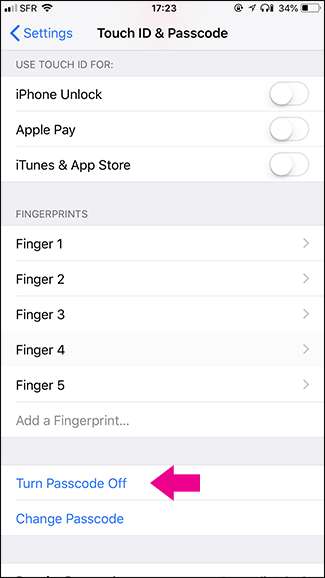
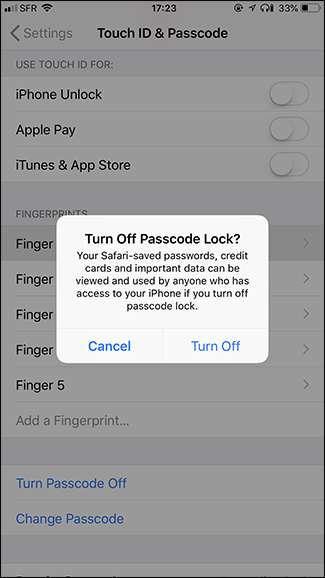
Konieczne będzie ponowne wprowadzenie kodu dostępu, ale zostanie ono wyłączone, dopóki nie włączysz go ponownie.






